La formattazione personalizzata dei valori consente di specificare in che modo i valori di dimensioni, metriche e campi calcolati vengono visualizzati nei grafici senza inviare query SQL aggiuntive al database. La formattazione personalizzata dei valori include anche l'opzione che consente agli autori e agli editor dei report di specificare un formato per i valori utilizzando i formati di stile di Fogli Google.
La formattazione dei valori personalizzati può essere utile nei seguenti casi d'uso:
- Vuoi modificare rapidamente il modo in cui i valori numerici e le date vengono visualizzati nei grafici e nelle descrizioni comando.
- Devi visualizzare i valori in un modo specifico che non è possibile con la modifica del tipo di dati.
- Vuoi fornire ai visualizzatori del report ulteriore contesto sui valori nei grafici e nelle descrizioni comando.
Ad esempio, puoi scegliere di visualizzare valori grandi in notazione esponenziale e aggiungere testo ai valori. Il seguente grafico a colonne mostra la metrica Popolazione raggruppata per Paese. Puoi utilizzare la formattazione personalizzata per visualizzare valori grandi in notazione esponenziale e aggiungere il testo "Persone" per fornire ulteriore contesto ai visualizzatori del report.
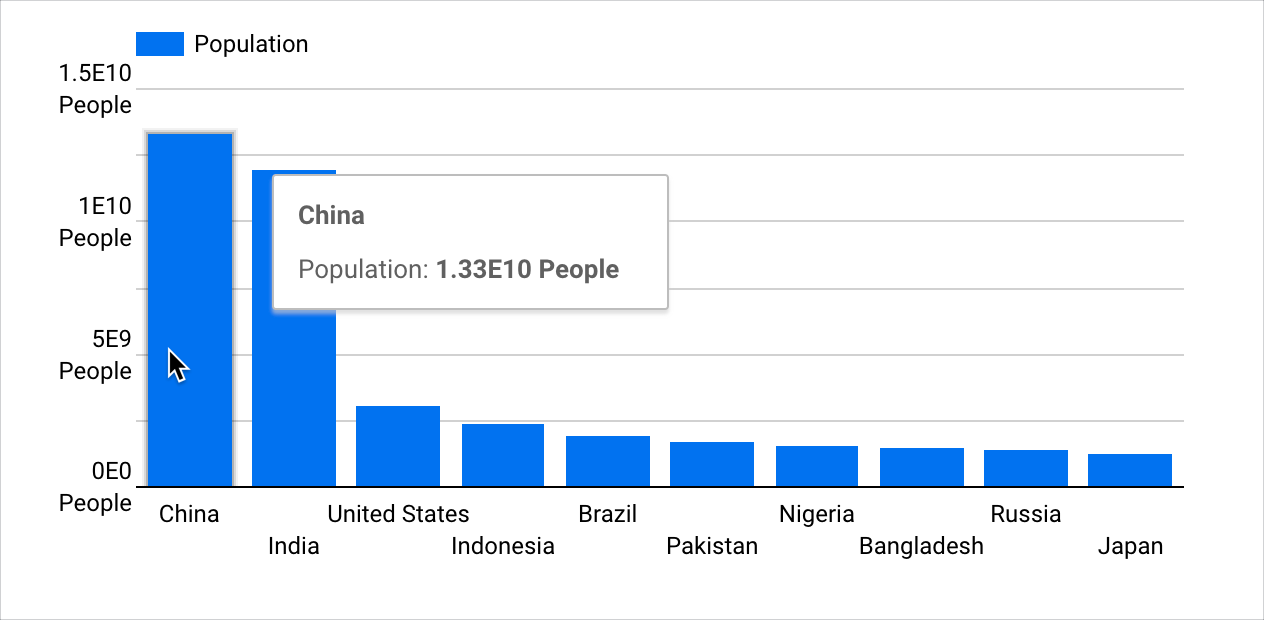
Questa pagina fornisce una panoramica della formattazione personalizzata dei valori. Include le seguenti sezioni:
- Requisiti
- Aggiungere o modificare la formattazione personalizzata dei valori specifica del grafico
- Informazioni importanti sulla formattazione personalizzata dei valori
- Risorse correlate
Requisiti
Per utilizzare la formattazione personalizzata dei valori per i grafici, devi soddisfare i seguenti requisiti:
- L'impostazione Modifica campi nei report deve essere attivata nell'origine dati.
- Devi disporre dei diritti di modifica per un report.
- Il tipo di dati di una dimensione, una metrica o un campo calcolato deve essere Numerico o Data e ora.
Aggiungere o modificare la formattazione personalizzata dei valori specifica del grafico
Puoi applicare la formattazione personalizzata dei valori a dimensioni, metriche o campi calcolati.
Aggiungere o modificare la formattazione personalizzata dei valori specifica del grafico per dimensioni e metriche
Per aggiungere la formattazione ai valori di dimensioni o metriche su un grafico:
Crea o modifica il report.
Aggiungi un nuovo grafico o selezionane uno esistente.
Nella scheda Configurazione del riquadro Proprietà, fai clic sull'icona del tipo di dati di un campo per aprire il menu di modifica del campo.
Scegli un'opzione per il formato dei valori nel menu a discesa Formato visualizzazione. Se vuoi specificare un formato personalizzato, scegli Formato numeri personalizzato per aprire il menu Formato numeri personalizzato.
Inserisci un formato numeri personalizzato utilizzando la notazione di stile di Fogli Google nel campo di testo Formato numeri personalizzato oppure seleziona un'opzione per il formato dei valori.
Nel campo di testo Formato numeri personalizzato viene visualizzata un'anteprima del formato dei valori.
Dopo aver selezionato o inserito il formato che preferisci, fai clic su Applica.
Fai clic all'esterno del menu di modifica del campo e torna alle proprietà di configurazione del grafico.
Ripeti i passaggi 3-7 per modificare la formattazione personalizzata dei valori di un campo.
Aggiungere o modificare la formattazione personalizzata dei valori specifica del grafico per i campi calcolati
Per aggiungere la formattazione personalizzata dei valori ai valori dei campi calcolati su un grafico:
Crea o modifica il report.
Aggiungi un nuovo grafico o selezionane uno esistente.
Nella scheda Configurazione del riquadro Proprietà, crea un campo calcolato. In alternativa, modifica un campo calcolato esistente passando il mouse sopra il nome del campo calcolato e facendo clic sull'icona del tipo di dati del campo.
Se crei un nuovo campo calcolato del tipo Dimensione, fai clic su Applica dopo aver inserito l'espressione che preferisci. L'editor del campo calcolato non rileverà il tipo di campo finché non avrai fatto clic su Applica.
Scegli un'opzione per il formato dei valori nel menu a discesa Formato visualizzazione. Se vuoi specificare un formato personalizzato, scegli Formato numeri personalizzato per aprire il menu Formato numeri personalizzato.
Inserisci un formato numeri personalizzato utilizzando la notazione di stile di Fogli Google nel campo di testo Formato numeri personalizzato oppure seleziona un'opzione per il formato dei valori.
Nel campo di testo Formato numeri personalizzato viene visualizzata un'anteprima del formato dei valori.
Dopo aver selezionato o inserito il formato che preferisci, fai clic su Applica.
Fai clic fuori dal menu di modifica del campo calcolato e torna alle proprietà di configurazione del grafico.
Ripeti i passaggi 3-7 per modificare la formattazione personalizzata dei valori di un campo calcolato.
Informazioni importanti sulla formattazione personalizzata dei valori
La formattazione personalizzata applicata ai valori del grafico verrà disattivata quando l'impostazione Numeri compatti è attivata. L'impostazione Numeri compatti è disponibile quando l'opzione Mostra etichette dati è attivata nella scheda Stile del riquadro Proprietà di un grafico.
Allo stesso modo, l'impostazione Numeri compatti verrà disattivata se ai valori del grafico viene applicata la formattazione personalizzata.
La formattazione dei valori specifica del grafico sarà presente solo nel grafico in cui viene applicata. Non puoi riutilizzare direttamente la formattazione dei valori specifica del grafico.
Tuttavia, puoi copiare un grafico che utilizza la formattazione dei valori personalizzata. La copia conterrà qualsiasi formattazione personalizzata dei valori definita nell'originale.
Looker Studio non supporta le espressioni condizionali nella formattazione personalizzata dei valori.
Risorse correlate
- Tipi di dati
- Modificare i campi
- Informazioni sui campi calcolati
- Aggiungere e modificare i campi calcolati e risolvere i relativi problemi

